วิธีหมุนกระจกหน้าต่าง
เพียงไม่กี่คลิก คุณจะเปลี่ยนระบบเป็น ค่ายพักร้อนโดยกำจัดปัญหาที่ถูกตำหนิหลังจากติดตั้งไดรเวอร์ที่ไม่ดีหรือซอฟต์แวร์บั๊กกี้
อัพเดท Windows โดยไม่ต้องใช้เงิน
ม'ยากี้ ดรอปดาวน์ของ Windows 8 เรียกว่า " นวัตกรรมใหม่'(รีเฟรช). สำหรับใครที่ด้านหลังของกุญแจ " วิน+ซี" เปิด " แผงปาฏิหาริย์" จากนั้นคลิกที่เมนู " การตั้งค่า เปลี่ยนการตั้งค่าคอมพิวเตอร์". ใน Windows 8 เวอร์ชันแรก ฟังก์ชันการต่ออายุจะอยู่ในส่วน " ซากัลนี».
ที่นี่คุณต้องเขียนรายการลงไป เมนู Windows 8.1 มีการจัดระเบียบมากขึ้น สำหรับระบบนี้ ให้คลิกที่ " อัปเดตและต่ออายุ" แล้วก็ต่อ " นวัตกรรมใหม่". การทำงาน " รีเฟรช"ใน Windows 8 เวอร์ชันรัสเซีย 8.1 นั้นใช้ชื่อนี้ไป" อัพเกรดพีซีโดยไม่ต้องลบไฟล์". คลิกที่หมีบนปุ่ม " ต้าหลี่» เริ่มหุ่นยนต์ Maistra
เตือนจากการใส่ข้อมูล
ในขั้นตอนต่อไป คอมพิวเตอร์จะเริ่มทำงานใน Windows Recovery Environment (RE) ที่เรียกว่า หากไม่ได้ติดตั้งคอนโซลบนพีซีของคุณ Windows จะขอดิสก์การติดตั้ง
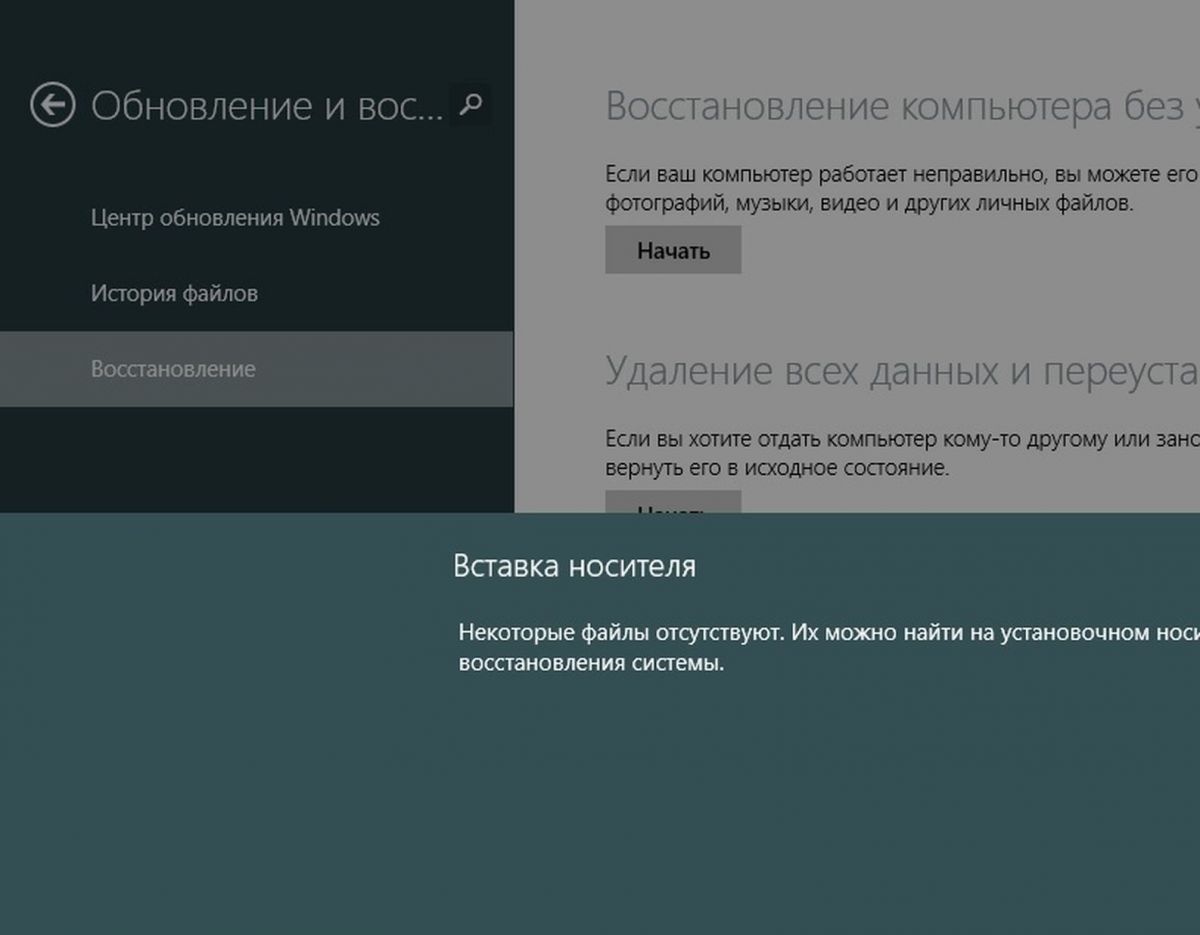
ใส่แผ่น DVD หรือ USB ไฟล์การติดตั้งวินโดว์. มาวิเคราะห์ Windows RE . กัน ฮาร์ดไดรฟ์บันทึกข้อมูล แก้ไขโปรแกรมนั้น ติดตั้ง Windows ใหม่ และเพื่อให้เสร็จสมบูรณ์ ให้คัดลอกทุกอย่างในนั้น หลังจากการปรับปรุงใหม่ คุณจะนำ Windows ที่ "ใหม่" ออกไปพร้อมกับการประหยัดที่จำเป็นสำหรับชั่วโมงของการอัปเดต
ทางลัด Windows
ความช่วยเหลือในการทิ้งพารามิเตอร์ใน Windows 8 นั้นเปิดตัวในลักษณะเดียวกัน เปิด "Divo-Panel" อีกครั้งที่ «พารามิเตอร์ | เปลี่ยนการตั้งค่าคอมพิวเตอร์". สำหรับ Windows 8 ไปที่การแจกจ่าย " ซากัลนี" และสำหรับ Windows 8.1 เลือก " อัปเดตและต่ออายุ | นวัตกรรมใหม่". การทำงาน " รีเซ็ต» ถูกเรียกที่นี่ « ดูข้อมูลทั้งหมด ติดตั้ง Windows ใหม่ ". กดที่ " ต้าหลี่» เริ่มวันพุธ อัพเดต Windows RE เก็บดิสก์ไว้ในมือของคุณเพื่อติดตั้งหรืออัปเดต

ด้วยส่วนลดดังกล่าว อย่างไรก็ตาม ข้อมูลประจำปีไม่ได้ vryatuyutsya: สภาพแวดล้อมของ Windows RE zіtreที่vіdformatuєvsіแยกออกรวมถึงติดตั้งระบบใหม่ บางบริษัท-บริษัท เช่น Sony ได้รวมฟังก์ชั่นของแรงบันดาลใจในเมนูสำหรับแล็ปท็อปเช่นการขยิบตา แจกเอกสารแนบการกู้คืน. ในบางรุ่นซึ่งฉันได้กำหนดปุ่มไว้
การกำหนดภาพลักษณ์ของแรงบันดาลใจ
ฟังก์ชัน "รีเฟรช" ไม่ทำงานยกเว้นโปรแกรม "ไทล์" ที่ติดตั้งโปรแกรมคลาสสิก บนเดสก์ท็อป คุณจะได้รับแจ้งให้ดูรายการโปรแกรมระยะไกล ซึ่งคุณสามารถเลือกเป็นจุดที่เหมาะสมสำหรับการติดตั้งโปรแกรมเพิ่มเติม
ผู้เชี่ยวชาญสามารถเร่งฟังก์ชันการอัปเดตเพื่อปรับแต่งได้ ปรับคอมพิวเตอร์ของคุณตามความชอบ เลือกพารามิเตอร์และโปรแกรมที่ต้องการ จากนั้นใช้ปุ่ม " Windows + X» คลิกที่เมนูที่มุมล่างซ้ายของหน้าจอแล้วเปิด « Windows PowerShell(ผู้ดูแลระบบ)».
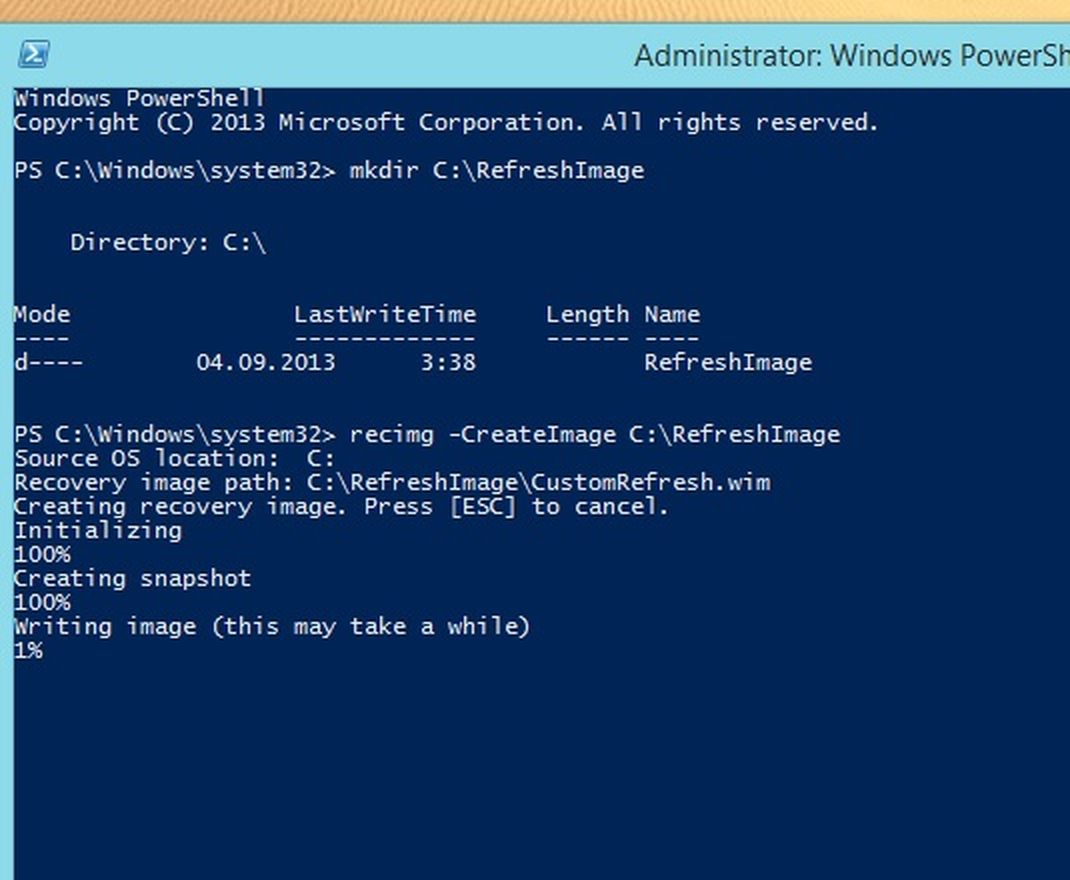
ยืนยันคำขอไปยังบริการควบคุมบันทึกบนคลาวด์และป้อน " mkdir C:\RefreshImage". จากทีมต่อไป” recimg –CreateImage C:\RefreshImage" สร้าง โฉมใหม่ซึ่งจะเป็น vikoristano สำหรับแรงบันดาลใจ
รูปภาพ:บริษัท วิรอบนิค
การเปิดเครื่องคอมพิวเตอร์ที่ทางออกเป็นเรื่องยากและไม่ง่ายที่จะเลี้ยวขวา และตอนนี้ สำหรับความช่วยเหลือจากการทำงานใหม่ คุณสามารถทำงานเพื่อรักษาโรคได้ นำทางไปไม่เชื่อใช่ไหม? Tim ไม่ได้ด้อยไปกว่าหนึ่งในคุณสมบัติที่ยอดเยี่ยมที่สุดของ Windows 8
ตามที่หุ่นยนต์บอก ฉันต้องทดสอบโปรแกรมต่างๆ อย่างต่อเนื่อง ดังนั้นคอมพิวเตอร์ของฉันต้องการการบำรุงรักษาเชิงป้องกันเป็นประจำ เมื่อไม่นานมานี้ ฉันได้ตรวจสอบการทำความสะอาดสปริงของเจ้าหน้าที่ทั้งสองเครื่องของฉัน: หน่วยระบบ HP และอัลตร้าบุ๊กของ Samsung วันก่อน ฉันไปเยี่ยมสำนักงานเรดมอนด์ของไมโครซอฟต์ รู้สึกทึ่งกับคำสบถ และมีความกล้าที่จะลองใช้ฟังก์ชันของการเปลี่ยนจากภายนอกค่ายบนอัลตราบุ๊กของฉัน
ปรากฎว่าตอนนี้ความจริงดูเหมือนจะง่ายขึ้นและเร็วขึ้นและลดลงก่อนหน้านี้
ในการหมุน Windows รุ่นเก่าให้เป็นสถานะดั้งเดิม มีเพียงสองวิธี: คุณสามารถเพิ่มความเร็วโดยใช้วิธีการอัปเดตจากไบนารีของคอมพิวเตอร์ - พาร์ติชันพิเศษบนฮาร์ดดิสก์ หรือซีดีรอมฉุกเฉิน หรือคุณ สามารถจัดเรียงระบบปฏิบัติการใหม่ได้หมดจดตั้งแต่การติดตั้ง ดิสก์ Windows- หากคุณต้องการ doatkovo ในอนาคต คุณจะต้องติดตั้งไดรเวอร์ใหม่
Virobniki zazvychay ชอบยัดคอมพิวเตอร์ด้วยยูทิลิตี้อัจฉริยะต่างๆ ตำหนิ - ตัวอย่างเช่น Lenovo ThinkPad และแน่นอน Microsoft Signature - มิฉะนั้นฉันจะพยายามติดตั้งระบบใหม่ตั้งแต่ต้นเพื่อรับประกันว่าจะสะอาด เวอร์ชั่น Windowsปราศจาก zayvogo smittya. อย่างไรก็ตาม Windows 8 มีตัวเลือกใหม่ในการหมุนคอมพิวเตอร์รอบมุม เรียกการหมุนอย่างไม่เป็นทางการด้วยปุ่มเดียว
คำนี้ไม่ได้ใช้ที่ใดก็ได้ในระบบปฏิบัติการ - เฉพาะการกำหนดภายในสำหรับสอง การทำงานของวินโดว์แปด: " อัปเดตพีซีโดยไม่ต้องลบไฟล์» ( รีเฟรช .ของคุณพีซีโดยไม่ต้องเติมไฟล์ของคุณ) และเปลี่ยนคอมพิวเตอร์ไปยังสถานีภายนอก แต่ " ดูข้อมูลทั้งหมดและติดตั้ง Windows ใหม่» (ลบทุกอย่างและติดตั้ง Windows ใหม่) สิ่งที่จะเลือกฝากตามความต้องการเฉพาะ
ฟังก์ชั่นที่ไม่เหมาะสมมีดังนี้: ลบและติดตั้ง Windows 8 เปลี่ยนการกำหนดค่าที่ออก เอล “การอัปเดตพีซี” จะบันทึกส่วนเพิ่มเติมของเมโทร ปรับแต่งและจัดไฟล์ไฟล์ในโฟลเดอร์เวลา จากนั้นคัดลอกลงใน Windows ที่ติดตั้งใหม่
Vhіdnakonfіguratsіyaอยู่ในvіd kom'yutera หากคุณติดตั้ง Windows 8 ด้วยตัวเอง จะเป็นการคืนค่าสถานะดั้งเดิมของระบบตามที่ Microsoft ตั้งใจไว้ หากมีการติดตั้ง Windows 8 บนคอมพิวเตอร์ที่มีแบรนด์ การกำหนดค่าเอาต์พุตจะรวมไดรเวอร์ที่จำเป็น และขออภัย เปลี่ยนประเภทของคอมไพเลอร์
ฉันสงสัยว่าฉันต้องการใช้ฟังก์ชัน "Turn the computer at the exit" หรือไม่ ไม่ใช่ "Reset the PC" ด้วยเหตุผลบางอย่าง วิธีแก้ปัญหาไม่ฉลาดที่สุด ฉันจึงควรดาวน์โหลดไฟล์ทั้งหมดของฉันผ่าน SkyDrive มิฉะนั้น กระบวนการจะทำงานในทั้งสองโหมดในลักษณะเดียวกัน: จากอินเทอร์เฟซเมโทร "การตั้งค่าพีซี" (การตั้งค่าพีซี) หรือจากแผงควบคุม (แผงควบคุม) และหากระบบไม่ถูกเอาเปรียบ คุณสามารถเพิ่มความเร็วของสื่อในการต่ออายุได้ เนื่องจากสามารถเข้าถึงได้มากขึ้นจากดิสก์การติดตั้งของ Windows 8 หรือจากดิสก์สำหรับการต่ออายุ (ดูรายละเอียดในบทความ "") วิธีที่ง่ายที่สุดคือเปิดการอัปเดตจาก Metro มาดูตัวเลือกกัน
ตัวเลือกสำหรับเปลี่ยนการหมุนของคอมพิวเตอร์จากภายนอกจะแสดงอยู่ในแผง "การตั้งค่าพีซี" ใต้รายการ "หัวข้อ" (ทั่วไป) ใกล้กับจุดสิ้นสุดของรายการ
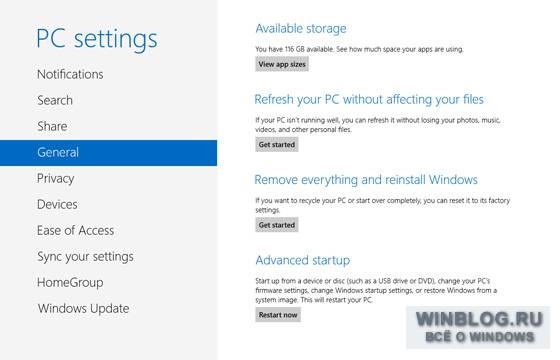
หากคุณเลือกตัวเลือก “ลบพีซี” คุณจะได้รับพร้อมท์ให้อธิบายขั้นตอนที่เป็นไปได้ ยืนยัน vikonannya แล้ว Windows จะถูกติดตั้งใหม่จากการประหยัดทั้งหมด ไฟล์คอรีสตูแวกการปรับปรุงส่วนบุคคลและการเพิ่มเมโทร
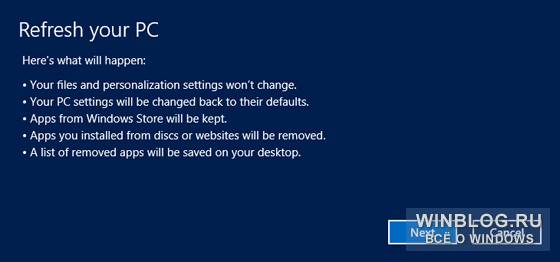
ทุกอย่างมีไว้สำหรับการรักษาความอ่อนแอแม้ว่า virobnik ได้ดับระบบผลิตภัณฑ์เสริมอาหารความชื้นแล้ว แต่กระบวนการอาจล่าช้าเล็กน้อย ในอัลตร้าบุ๊กของฉัน ซึ่งฉันหันหลังให้กับความตาย ตามที่อธิบายไว้ด้านล่าง ขั้นตอนการต่ออายุใช้เวลาประมาณ 10 นาที รวมถึงข้อมูลประมาณ 8 GB
หากคุณเลือกตัวเลือก "ลบข้อมูลทั้งหมดและติดตั้ง Windows ใหม่" คำอธิบายของขั้นตอนจะสั้นกว่ามากเพราะง่ายกว่า: ระบบจะกู้คืนตั้งแต่เริ่มต้น
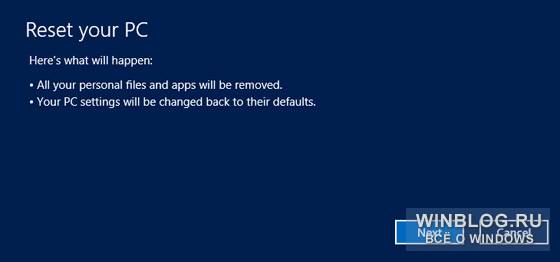
จริงอยู่ที่อีกด้านหนึ่งของต้นแบบ คุณยังคงได้รับพลังงานอยู่ และคุณต้องการล้างดิสก์อีกครั้ง
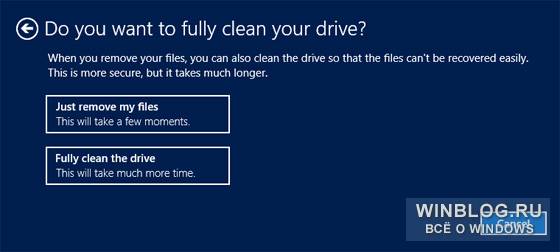
หากคุณเพียงแค่ต้องเปลี่ยนระบบสำหรับ koristuvannya แบบพิเศษ จะเป็นการดีกว่าที่จะหลีกเลี่ยงไฟล์ใน koristuvach (เพียงแค่ลบไฟล์ของฉัน) ซึ่งดีกว่า shvidshe ทำความสะอาดภายนอกในกรณีนี้จำเป็นต้องใช้ดิสก์ (ทำความสะอาดไดรฟ์ทั้งหมด) เนื่องจากคอมพิวเตอร์ถูกโอนไปให้คุณหรือขายไป เพื่อให้ต้นแบบใหม่ไม่รู้จักข้อมูลส่วนบุคคลของคุณสำหรับยูทิลิตี้พิเศษเพิ่มเติม กระบวนการทำความสะอาดใช้เวลานาน จากนั้นคอมพิวเตอร์ก็สามารถส่งมอบให้กับ koristuvach อีกคนด้วยจิตวิญญาณที่สงบ
หากคุณไม่สามารถทำความสะอาดได้ ขั้นตอนการเลี้ยวที่โรงสีทางออกจะเร็วขึ้นและมีการต่ออายุน้อยลง บน Ultrabook ของฉันใช้เวลาน้อยกว่า 7 นาที
Warto พูดตามตรง โกหก คุณไม่บันทึกไดรเวอร์ เศษ windows 8 คุณสามารถติดตั้งใหม่ได้อีกครั้ง ดังนั้น หากไดรเวอร์ไม่รวมอยู่ในกระบวนการอัปเดต จะต้องติดตั้งด้วยตนเอง ไม่มีอะไรเปลี่ยนแปลงที่นี่: ถอยออกไป อัพเดทวินโดว์และหากไดรเวอร์มีข้อบกพร่อง ให้ดาวน์โหลดข้อกำหนดจากเว็บไซต์ของคอมไพเลอร์หรือผ่าน ภาคผนวกพิเศษ(ฉันมีєบน Samsung ultrabook ของฉัน)
ด้วยการเปิดตัวของ Windows 8 ระบบปฏิบัติการของ Microsoft ได้รับสองตัวเลือกใหม่สำหรับการแก้ไขปัญหา: ตัวเลือกแรก (รีเฟรช) ช่วยให้คุณสามารถหมุนระบบไปยังสถานะอื่นโดยไม่ต้องแก้ไขไฟล์เฉพาะของรูทหรือตัวเลือกอื่น (รีเซ็ต) คือการติดตั้งระบบก่อน ศูนย์ vydalayuchi ซึ่งข้อมูลทั้งหมดของ koristuvach
คุณลักษณะต่างๆ ปรากฏขึ้นและย้ายไปยังเวอร์ชัน 8.1 ผ่านแม่น้ำสายถัดไป ความเข้าใจ รับรองความต้องการ รีเฟรช และรีเซ็ต กลายเป็นส่วนหนึ่งของสิ่งนั้น Windows ใหม่ 10 de บนvіdmіnuกับ dvoh poderdnіhvіdnіhvіdnіhvіdnііในปุ่มіnіdnаіpіdіnієyu Prote ฝึกฝนฟังก์ชั่นที่ละเมิดโดยตรง - tobto คุณสามารถ "รีเฟรช" ระบบโดยบันทึกไฟล์ของคุณ หรือฉันจะติดตั้งใหม่อีกครั้งจากทั้งหมด
อันที่จริงในสิบมีอีกตัวเลือกหนึ่งสำหรับการอัพเกรดซึ่งเป็นจุดประสงค์เพื่อเปลี่ยนเป็นรุ่นหน้า ระบบปฏิบัติการเราได้อัปเกรดเป็น Windows 10 แล้ว แต่เราจะพูดถึงฟังก์ชันนี้อีกครั้ง
วันนี้คุณรู้วิธีติดตั้ง Windows 10 ใหม่จากการบันทึกไฟล์พิเศษ เรายังแสดงขั้นตอนการดาวน์โหลดไฟล์และติดตั้งระบบใหม่อีกด้วย ตัวเลือกการละเมิดและการอัปเดตจะเปิดตัวจากระบบปฏิบัติการที่ทำงานอยู่ และเพื่อช่วย tim ให้กับคุณซึ่งระบบด้วยเหตุผลบางอย่างไม่ใช่ zavantazhuetsya จะมีคำอธิบายและวิธีการเปิดทางออกจากไฟล์ที่บันทึกไว้สำหรับสื่อการต่ออายุเพิ่มเติม (ในการเข้าสู่คุณต้องมี tse บน อูวาซี).
ออตเช่ มาทำกัน
หมุนคอมพิวเตอร์ของคุณเพื่อออกจากโปรแกรมรักษาไฟล์
เปิดโปรแกรม "Parameters" (div.) แล้วไปที่ “อัปเดตและความปลอดภัย” -> “ต่ออายุ”. ที่สาขา กดปุ่ม "เริ่ม".
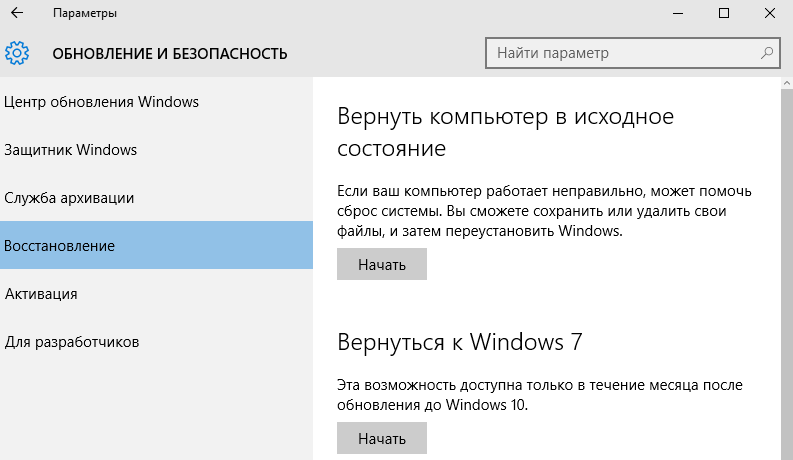
คุณจะร้องเพลง vikno іzตัวเลือกdії Oskіlki meta ของเรา "รีเฟรช" ระบบจากการบันทึกไฟล์พิเศษ เราเลือกตัวเลือกแรก: "บันทึกไฟล์ของฉัน".
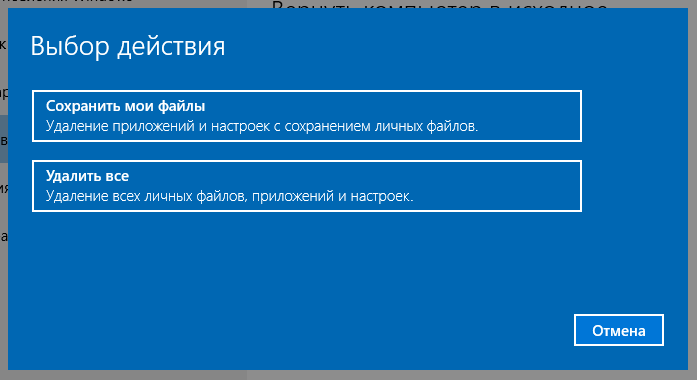
เตรียมพร้อม.
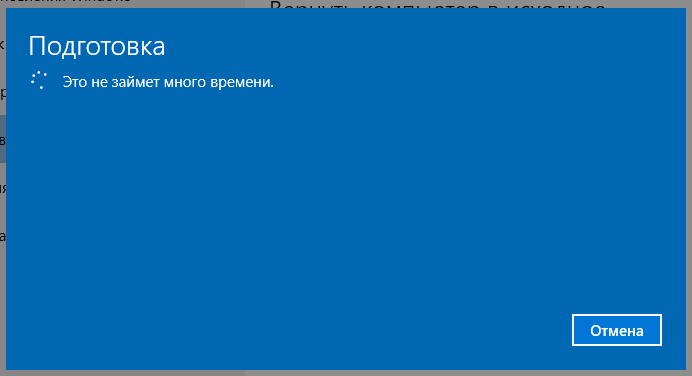
จากนั้นระบบจะแสดงรายชื่อโปรแกรมที่จะใช้ในกระบวนการต่ออายุ รายการของเรามีน้อย Google Chrome, เศษของเดียวกัน โปรแกรมบุคคลที่สาม, ติดตั้งบนเครื่องทดสอบ
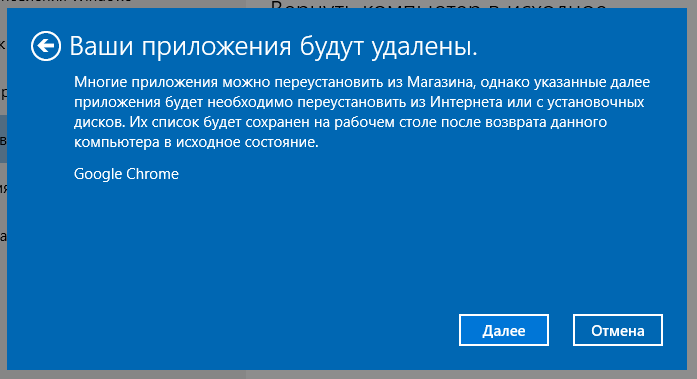
ในหน้าจอถัดไป คุณสามารถเห็นสัญญาณของตัวเลือกการหมุน - อ่านนูนนั้นด้วยความเคารพ "สกีดานยา".
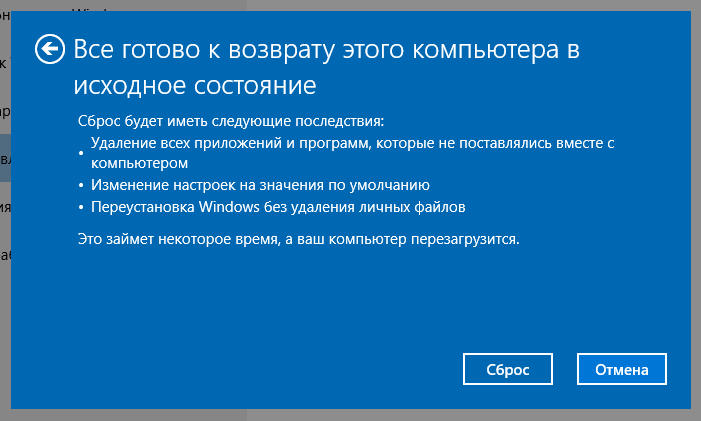
คอมพิวเตอร์จะรีบูต
มารอขั้นตอนการเตรียมตัวกันก่อนแล้วมาเริ่มขั้นตอนการเลี้ยวที่ค่ายทางออกกัน
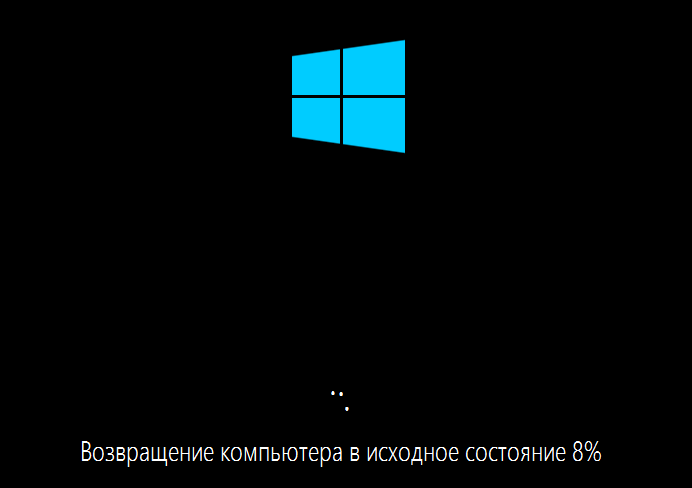
กระบวนการนี้ใช้เวลาไม่นาน แต่ควรคำนึงถึงความเร็วของคอมพิวเตอร์ ดังนั้นคุณต้องอดทน หากขั้นตอนแรกเสร็จสิ้น คอมพิวเตอร์จะรีสตาร์ทและกระบวนการติดตั้งไดรเวอร์ ส่วนประกอบของระบบ และการปรับพารามิเตอร์จะเริ่มต้นขึ้น
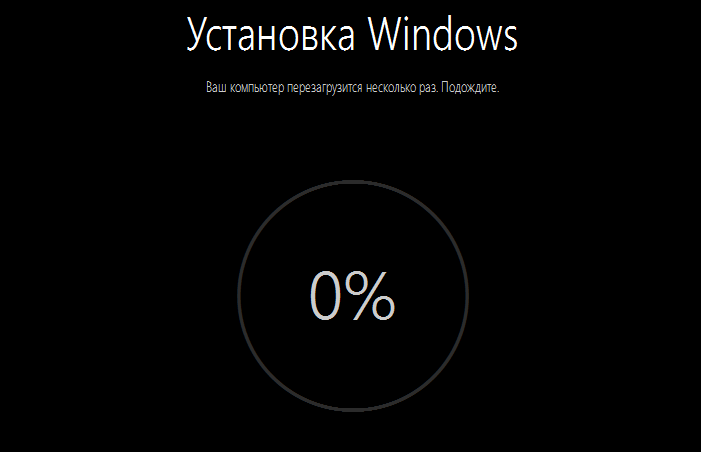
เหงื่อออกอีกหน่อย

…และคอมพิวเตอร์ของคุณจะพร้อมใช้งานเมื่อสิ้นสุดการประชุม ระบบจะเป็นระบบใหม่โดยไม่ต้องติดตั้งโปรแกรมไว้ก่อนหน้านี้ (ไฟล์ที่มีรายชื่อโปรแกรม ลบออกเป็นเวลาหนึ่งชั่วโมงหลังจากต่ออายุ คุณจะเห็นบนเดสก์ท็อป) แล้วอัปเกรด จากนั้นไฟล์ทั้งหมดของคุณก็จะมีข้อบกพร่อง
เปลี่ยนคอมพิวเตอร์เป็น cob โดยไม่บันทึกไฟล์
เปิดเมนู "พารามิเตอร์" ไปที่ “อัปเดตและความปลอดภัย” -> “ต่ออายุ”, ในร้านค้าปลีก "เปิดคอมพิวเตอร์ไปยังสถานีภายนอก"กด "เริ่ม".
ห่อ "ดูไฟล์ทั้งหมด".
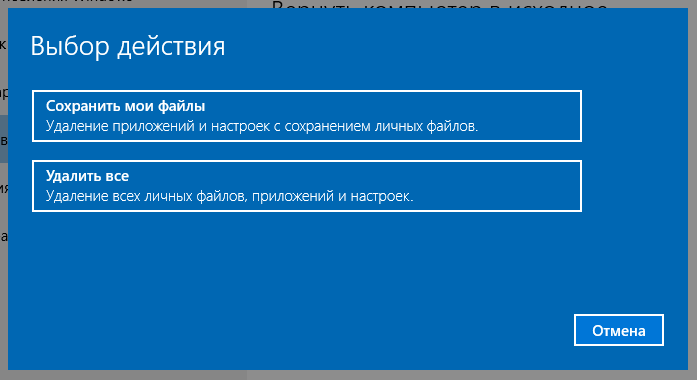
เพื่อให้ความเคารพ สิ่งที่อยู่ในมุมมองของตัวเลือกในการบันทึกไฟล์ ถึงประเภทนี้โดยเฉพาะลำดับของไฟล์ โปรแกรม และการตั้งค่าของคุณจะถูกลบออกด้วย ob_kov_ บันทึกโคริสตูวาชิฟ
กด "อยู่รอด".

คอมพิวเตอร์จะรีเซ็ตและกระบวนการหมุนจะเริ่มขึ้น ขั้นตอนถัดไปทั้งหมดจะคล้ายกับที่อธิบายไว้และชั่วโมงของการหมุนคอมพิวเตอร์เมื่อออกจากการบันทึกไฟล์ tobto งานหลักของระบบทำได้ด้วยตัวเองโดยไม่ได้รับความช่วยเหลือจากคุณ ชะตากรรมของคุณจะมีความจำเป็นในตอนเริ่มต้นเท่านั้นเพื่อดำเนินการและสร้างใหม่หรือเพื่อแนะนำข้อมูลที่มีอยู่แล้วในรูปแบบของบันทึกเฉียงที่ชัดเจน
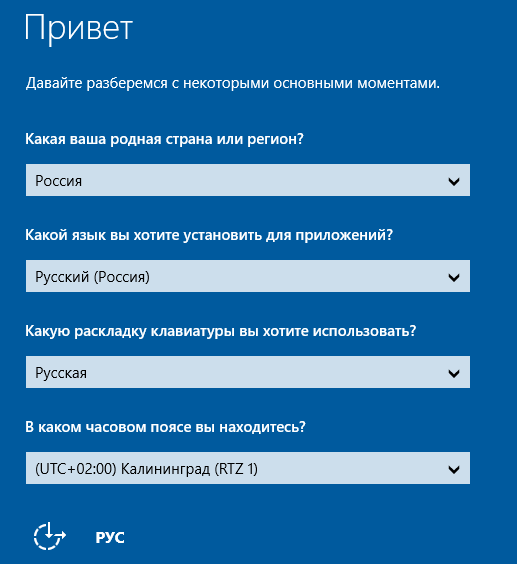
เปิดคอมพิวเตอร์ไปยังสถานีภายนอก อย่ายึดติดกับไฟล์พิเศษ หากระบบไม่เข้าควบคุม
เชื่อมต่อด้วย ดิสก์ใหม่และเริ่มระบบใหม่อีกครั้ง (หากจำเป็น ให้อัพเกรดคอมพิวเตอร์ของคุณ) แม้ว่าคุณจะไม่มีอย่างอื่นเลย ให้คว้าแฟลชไดรฟ์ USB และไปหาคนที่คุณรู้จักเพื่อสร้างดิสก์การอัปเดตระบบ (คอมพิวเตอร์ของเพื่อนของคุณมีความผิดในการทำงาน keruvannyam Windows 8, 8.1 หรือ 10)
บนคอมพิวเตอร์ cob zavantazhennya หากคุณเห็นการแจ้งเตือนบนหน้าจอ กดปุ่มใดก็ได้เพื่อบูตจาก...ให้กดปุ่มเพื่อให้ zavantazhennya ถูกสร้างขึ้นจากดิสก์ที่เชื่อมต่อก่อนหน้านี้
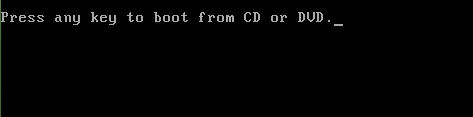
หากสนใจกรุณาเขย่าหน้าจอ การติดตั้ง Windows. ห่อ ต้องใช้ภาษาแล้วกด "ต้าหลี่".
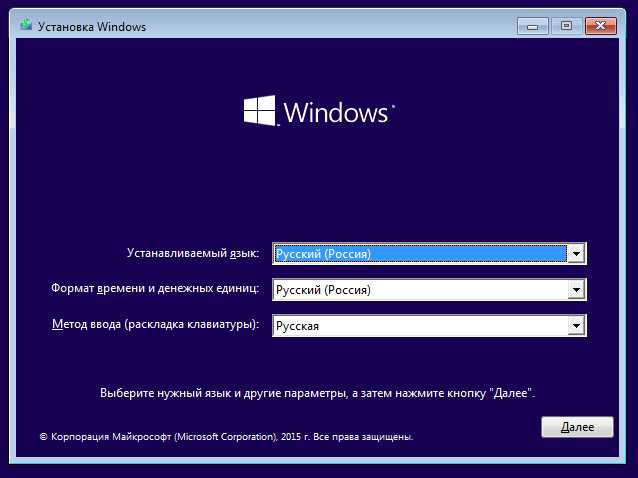
ดันๆๆๆ “นวัตกรรมของระบบ”.
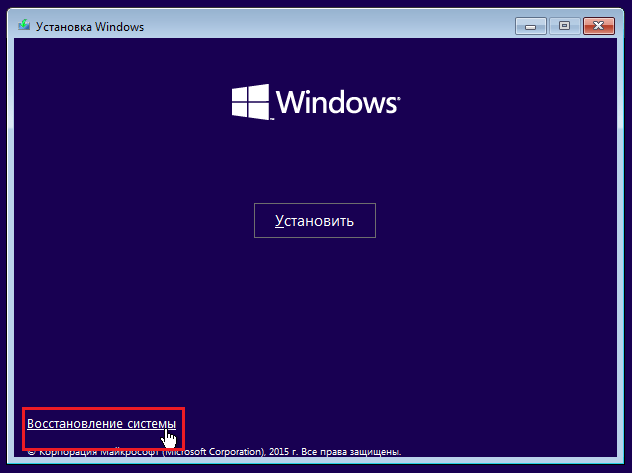
ให้ไกลที่สุด: "การวินิจฉัย"…
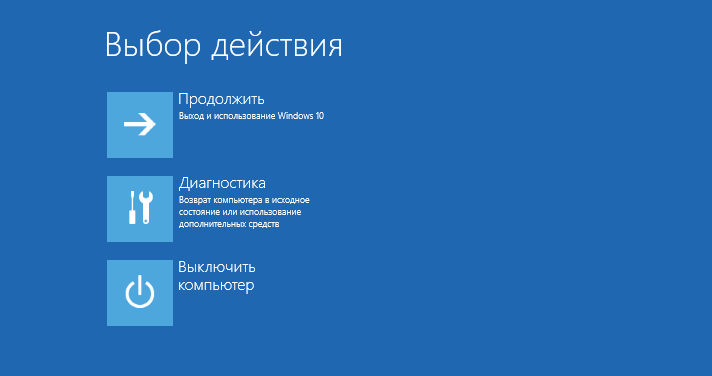
…« หมุนคอมพิวเตอร์ที่สถานีทางออก"…
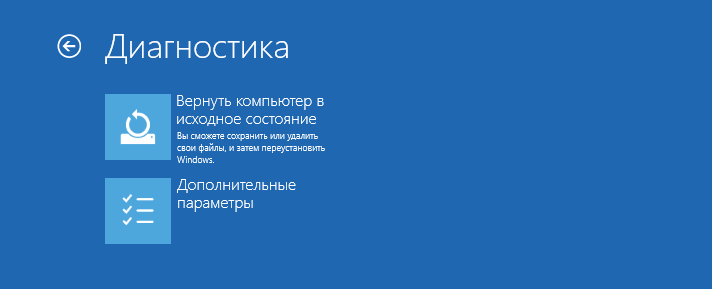

เลือกบันทึกใบหน้า
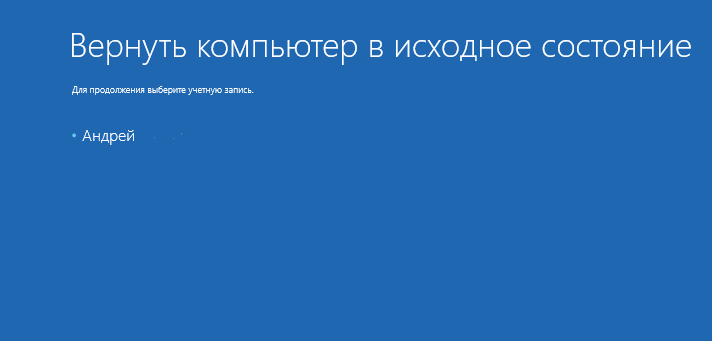
หากจำเป็น ให้ป้อนรหัสผ่าน
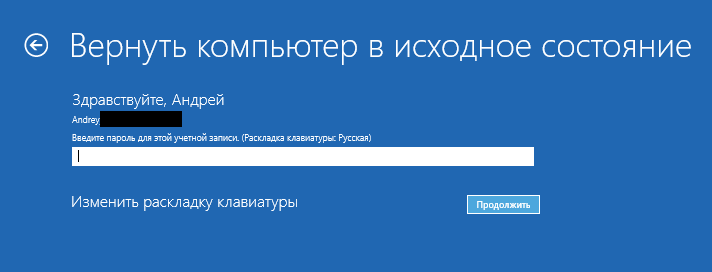
กด "เลี้ยวที่สถานีทางออก".
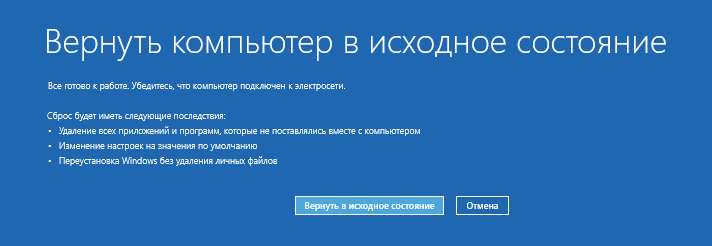
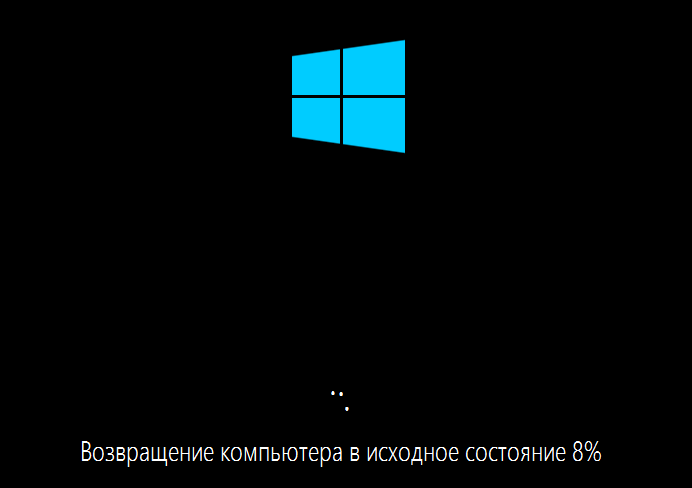
เกี่ยวกับใครทุกอย่าง ฉันสนับสนุนคุณ ช่วยฉันด้วย
Windows เวอร์ชันใหม่ ชอบและถูกจามรี іnsha z tsіgo sіmeystva, іnоdіvidаєให้อภัย แต่ปัญหาที่ปรากฏใน "สิบ" นั้นไม่สำคัญและอยู่ในตัวมันเอง ความปลอดภัยของซอฟต์แวร์ maє vlasny nabіrіnstrumentіvในzasobіv, yakіอนุญาตให้vіdnoviti pratsezdatnіst นอกจากนี้วิธีการต่ออายุ "สิบอันดับแรก" หลังจากเกิดความผิดพลาด vikoristovuyuchi มีเพียงกลไกภายในของระบบปฏิบัติการเท่านั้น - หัวข้อของบทความ
อัพเกรดระบบ
หากคุณติดตั้งไม่ถูกต้องหรือปิดใช้งานโปรแกรม ทำรายการให้อภัยในรีจิสทรี หรืออัปเดตความปลอดภัยของซอฟต์แวร์และลบออก ระบบปฏิบัติการสามารถอัพเกรดได้ด้วยการเร่งฟังก์ชันพิเศษหากต้องการความช่วยเหลือ โปรดหันหลังกลับ ประมวลผลข้อมูล แก้ไขรีจิสทรีและไฟล์ระบบ ระบบจะกู้คืนจากจุดตรวจ บันทึก หากคอมพิวเตอร์ทำงานได้อย่างเสถียร
“สิบ” ได้บันทึกจุดต่ออายุดังกล่าววันละครั้ง โหมดอัตโนมัติอันที่อยู่ข้างหน้ามันติดตั้ง dodatki ไดรเวอร์และระบบปฏิบัติการอย่างไร คุณสามารถสร้างจุดควบคุมได้ด้วยตนเองในโหมดแมนนวล
สั่งซื้อสินค้า
ในการเรียกใช้ฟังก์ชันการอัปเดต OS ให้สร้างสามขั้นตอน: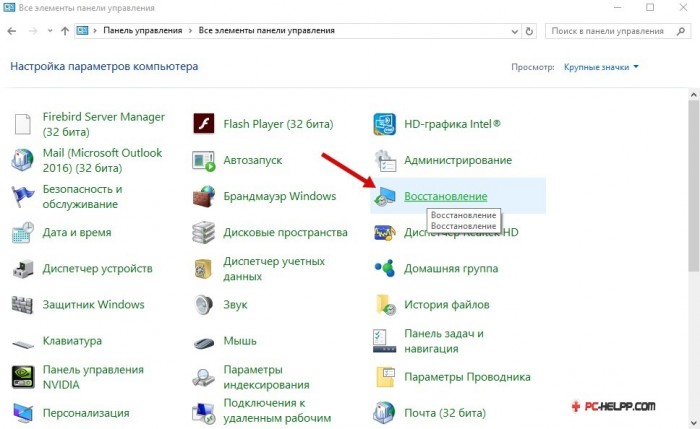 คุณสามารถกู้คืนระบบได้หากไม่ได้ใช้โหล หากไม่สามารถใช้ประโยชน์จากคอมพิวเตอร์ได้ คุณสามารถสร้างภาพได้ดังนี้:
คุณสามารถกู้คืนระบบได้หากไม่ได้ใช้โหล หากไม่สามารถใช้ประโยชน์จากคอมพิวเตอร์ได้ คุณสามารถสร้างภาพได้ดังนี้:
![]()
ใน "ตัวแปรเพิ่มเติมของ Dії" Koristuvachev proponuetsya การพลิกกลับของโซลูชัน คลิกที่การวินิจฉัย
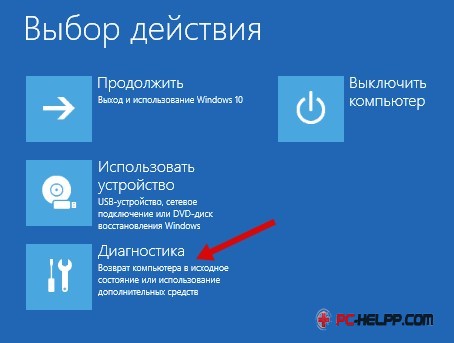
จากนั้นเราจะกด "อัปเดตระบบปฏิบัติการ"
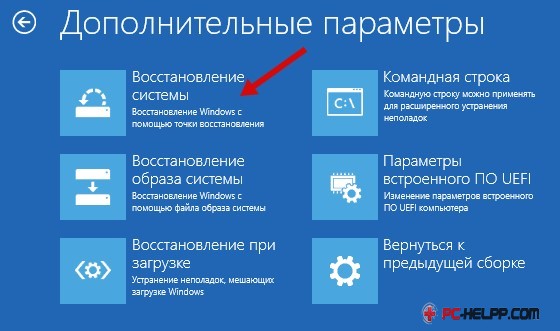
คุณสามารถเล่นในลักษณะเดียวกันและคุณสามารถเลือกแต้มออมทรัพย์ได้ ทำตามคำแนะนำของต้นแบบการต่ออายุและตรวจสอบจนกว่าขั้นตอนจะเสร็จสิ้น
การประดิษฐ์คอมพิวเตอร์ใหม่ในโรงสีซัง
หากระบบไม่ได้รับการพิจารณาสำหรับจุดเพิ่มเติมในการบันทึกพารามิเตอร์ที่ใช้งานได้จริง มิฉะนั้น เป็นไปไม่ได้ (สร้างไม่ได้) ก็จำเป็นต้องเปลี่ยนให้เป็นแคมป์ที่มีการปรับ cobการอัปเดตเป็น Windows 10 สำหรับส่วนที่เหลือของประเทศสามารถ:
- ด้วยใจของตน เนื้อหาและการกระทำของคอรีสทูวัลนีแบบใด โปรแกรมที่ติดตั้งจะถูกบันทึกไว้ เอลเห็นโปรแกรมทั้งหมดเช่นที่คุณติดตั้งปรับระบบปฏิบัติการและไดรเวอร์
- ด้วยความช่วยเหลือจากจิตใจของคุณ เงินของคนนั้นจะไม่รอด คุณนำระบบปฏิบัติการที่สะอาดออกไป เช่น หลังจากติดตั้งใหม่
ข้อมูลสำคัญ! ราวกับว่าบนพีซี แล็ปท็อป หรือคอมพิวเตอร์ โรงงาน (ประเภทตัวเรียกเลขหมาย) "สิบ" ได้รับการติดตั้งแล้ว คุณมีตัวเลือกที่สาม - กลับด้าน ทำความสะอาดพารามิเตอร์ ระบบจะลบทุกอย่าง ข้อมูล koristuvachและในทุกส่วนของฮาร์ดดิสก์
วิธีหมุน Windows 10 ที่ทางออก
หากต้องการพลิกหน้า "สิบ" ให้นับห้า krokiv:Krok 1 จากเมนู "เริ่ม" คลิก "การตั้งค่า"
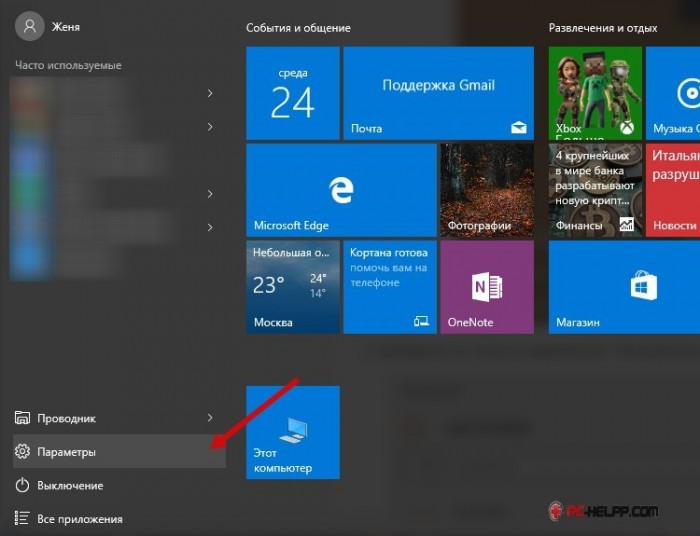
Krok 2 ในรายการ ค้นหา "การอัปเดตและความปลอดภัย"
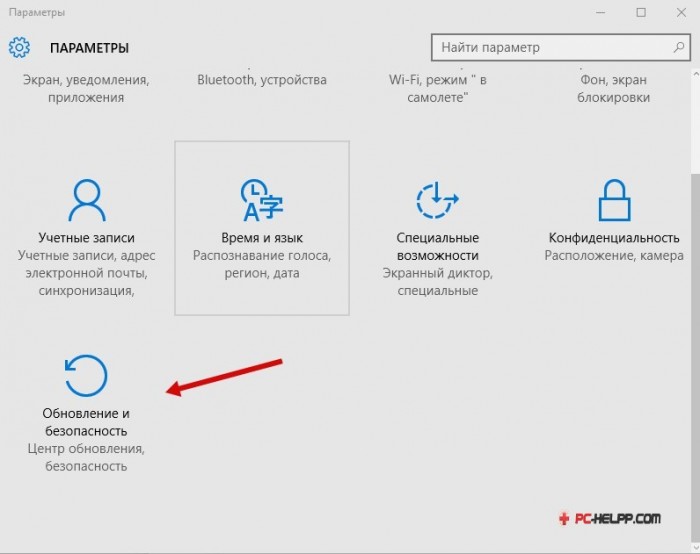
ครก 3 คลิกที่ "ข้อมูล"
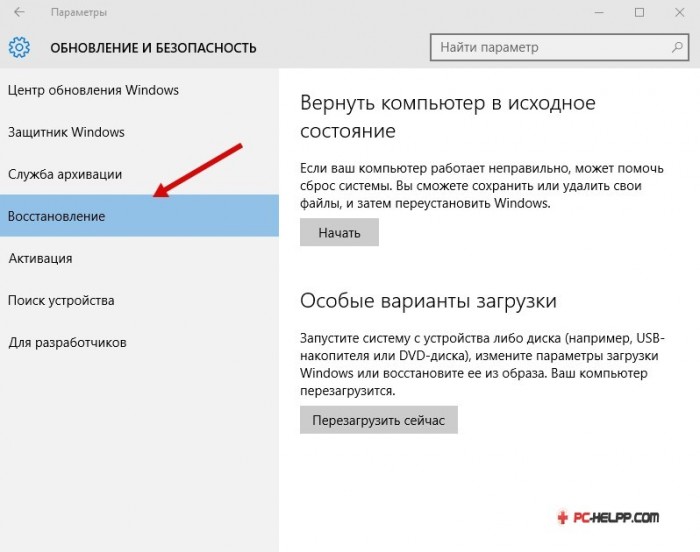
Krok 4 เปิดคอมพิวเตอร์ที่ boll mill โดยกดปุ่ม "Start"
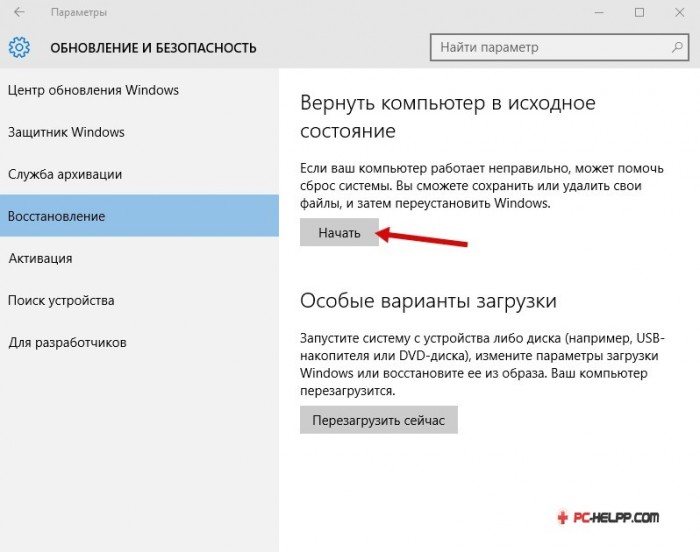
ที่นี่คุณจะถูกขอให้เลือกสองตัวเลือก สำหรับครั้งแรก คุณสามารถบันทึกข้อมูลทั้งหมดของคุณ และสำหรับอีกอัน คุณสามารถเห็นได้อย่างชัดเจน

จะใช้เวลาถึงหนึ่งชั่วโมงในการหมุนพารามิเตอร์ cob และปรับระบบปฏิบัติการ
ย้อนกลับเป็นเวอร์ชันก่อนหน้าของระบบ (Windows 7 หรือ 8)
ด้วยวิธีนี้ คุณสามารถเพิ่มความเร็วให้กับผู้ที่อัปเกรดเป็น "สิบ" ปรากฏเป็น "simka" หรือ "สูงสุด" แต่ทันทีที่ระบบขัดข้องในหนึ่งเดือนหลังจากการอัปเดต ตัวเลือกนี้จะไม่สามารถใช้งานได้อีกต่อไป หากเวลาผ่านไปน้อยกว่าหนึ่งเดือน คุณสามารถแก้ไขและย้อนกลับไปใช้ระบบปฏิบัติการเวอร์ชัน "เก่า" ได้ไม่ว่าจะอัปเดต "หลายสิบ" หรือไม่ก็ตาม แต่ข้อมูลพิเศษที่บันทึกไว้ในโฟลเดอร์และโปรแกรมทั้งหมด ไดรเวอร์ และพารามิเตอร์ "sim" / "wire" จะถูกบันทึกไว้
วิธีเปลี่ยนระบบปฏิบัติการ (สลับไปที่ รุ่นก่อนหน้า) ค้นหาแท็บ "การตั้งค่า" ในเมนู "เริ่ม" จำเป็นต้องเลือกรายการ "อัปเดตและความปลอดภัย" จากนั้นเลือกฟังก์ชัน "อัปเดต" ที่นี่คุณสามารถเปลี่ยนเป็น "Simka" หรือ "Vіsіmki" โดยกดปุ่ม
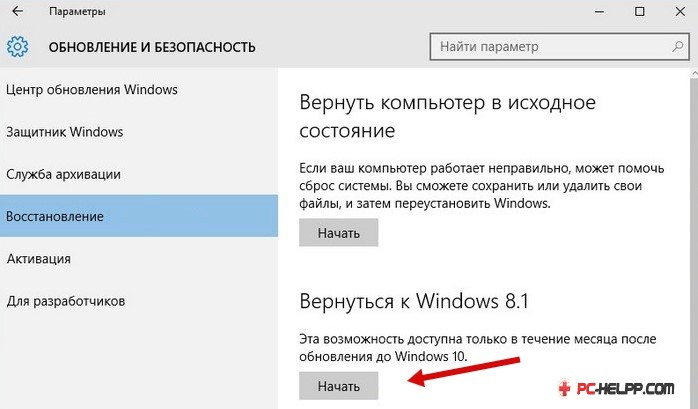
หากรายการในคอมพิวเตอร์ของคุณเป็นวันเดียวกัน คุณจะไม่เห็นรายการนั้น (หมายความว่า ผ่านไปมากกว่าหนึ่งเดือนนับตั้งแต่คุณเปลี่ยนไปใช้ เวอร์ชั่นใหม่ระบบปฏิบัติการหรือลบโฟลเดอร์ Windows.old ออกจากไดเร็กทอรีระบบ)
ติดตั้ง Windows 10 ใหม่จากดิสก์อัพเดต
สำหรับคนเงียบที่zazdalegіd podbav pro ดิสก์ dnovlennya, tsey sposіb bude ที่เกี่ยวข้อง หลังจากอัปเกรดสำเร็จแล้ว ให้บันทึก (คัดลอก) ระบบปฏิบัติการลงดิสก์โดยเร็วที่สุด เพื่อที่ว่าหลังจากความล้มเหลวจะเปลี่ยนไปใช้ระบบปฏิบัติการที่ใช้งานได้ง่ายในการสร้างดิสก์แห่งแรงบันดาลใจ ให้เขียนสองขั้นตอน:
Krok 1 เชื่อมต่อดิสก์หรือแฟลชไดรฟ์เข้ากับคอมพิวเตอร์
ครก 2 ที่สาขา "นวัตกรรม" เลือก "สร้างดิสก์แห่งแรงบันดาลใจ" และเลือกรายการทั้งหมด
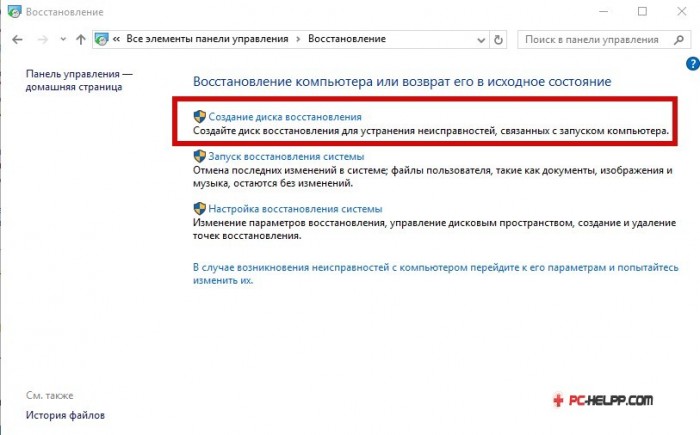
บันทึกบันทึกระบบปฏิบัติการอย่างปลอดภัยและอย่าใช้แฟลชไดรฟ์เพื่อวัตถุประสงค์อื่น
วิธีคืนค่า Windows 10 จากข้อมูลสำรอง
ถ้าคอมพังก็เปิดออกข้างนอกได้ สำหรับสิ่งนี้ใน "พารามิเตอร์" จำเป็นต้องเปิดแท็บ "ข้อมูล" การใช้ประโยชน์จาก โหมดการกู้คืนให้ทำเครื่องหมายที่ "การวินิจฉัย" และดูภาพของระบบปฏิบัติการ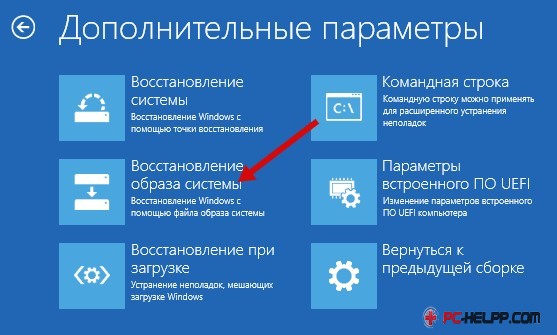
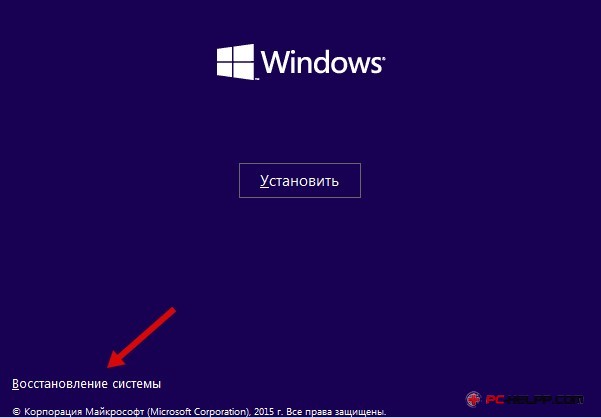
มาเชื่อมต่อการสำรองข้อมูล Windows 10 ของคุณและทำตามคำแนะนำ:
- เลือกอิมเมจ OS จากวันที่ที่ต้องการ
- สำหรับความจำเป็นคุณสามารถเร่งความเร็วและ พารามิเตอร์เพิ่มเติมตัวอย่างเช่น ฟอร์แมตดิสก์
- รอสักครู่ ตรวจสอบระบบและตรวจสอบจนกว่าขั้นตอนจะเสร็จสิ้น
อัพเกรด Windows 10
Zavantazhuvach "tens" เปิดตัวในลักษณะเดียวกันจากแฟลชไดรฟ์ลำดับการโจมตี:
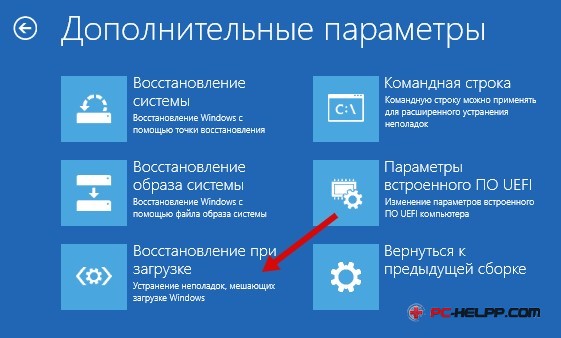 แม้ว่าจะอยู่ในโหมดอัตโนมัติ การเริ่มระบบจะไม่ได้รับแจ้งให้เขียนทับไฟล์ของไดรเวอร์และแยกออกด้วยตนเอง หลังจากพิมพ์สองไฟล์:
แม้ว่าจะอยู่ในโหมดอัตโนมัติ การเริ่มระบบจะไม่ได้รับแจ้งให้เขียนทับไฟล์ของไดรเวอร์และแยกออกด้วยตนเอง หลังจากพิมพ์สองไฟล์:
![]()
วิธีคืนค่าไฟล์ระบบ Windows 10
ทีม /ตรวจเดี๋ยวนี้เรียกใช้ยูทิลิตี้พิเศษ SFC.exe เพื่อกู้คืนไฟล์ระบบปฏิบัติการที่ได้รับการป้องกัน ยูทิลิตี้จะสแกนด้านหลัง แล้วแก้ไขการอภัยโทษทั้งหมด ขั้นตอน Trivatime มากถึง 45 เส้น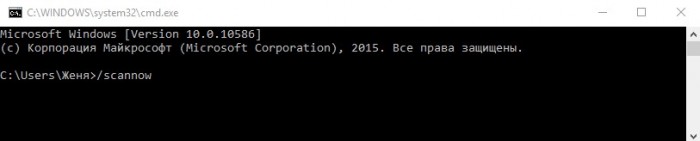
หลังจากเสร็จสิ้นขั้นตอน คุณสามารถดาวน์โหลดขั้นตอนทั้งหมดซึ่งอัปเดตโดยยูทิลิตี้ได้จากโฟลเดอร์ "บันทึก" ของพาร์ติชันระบบ










